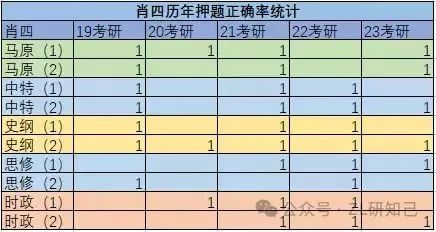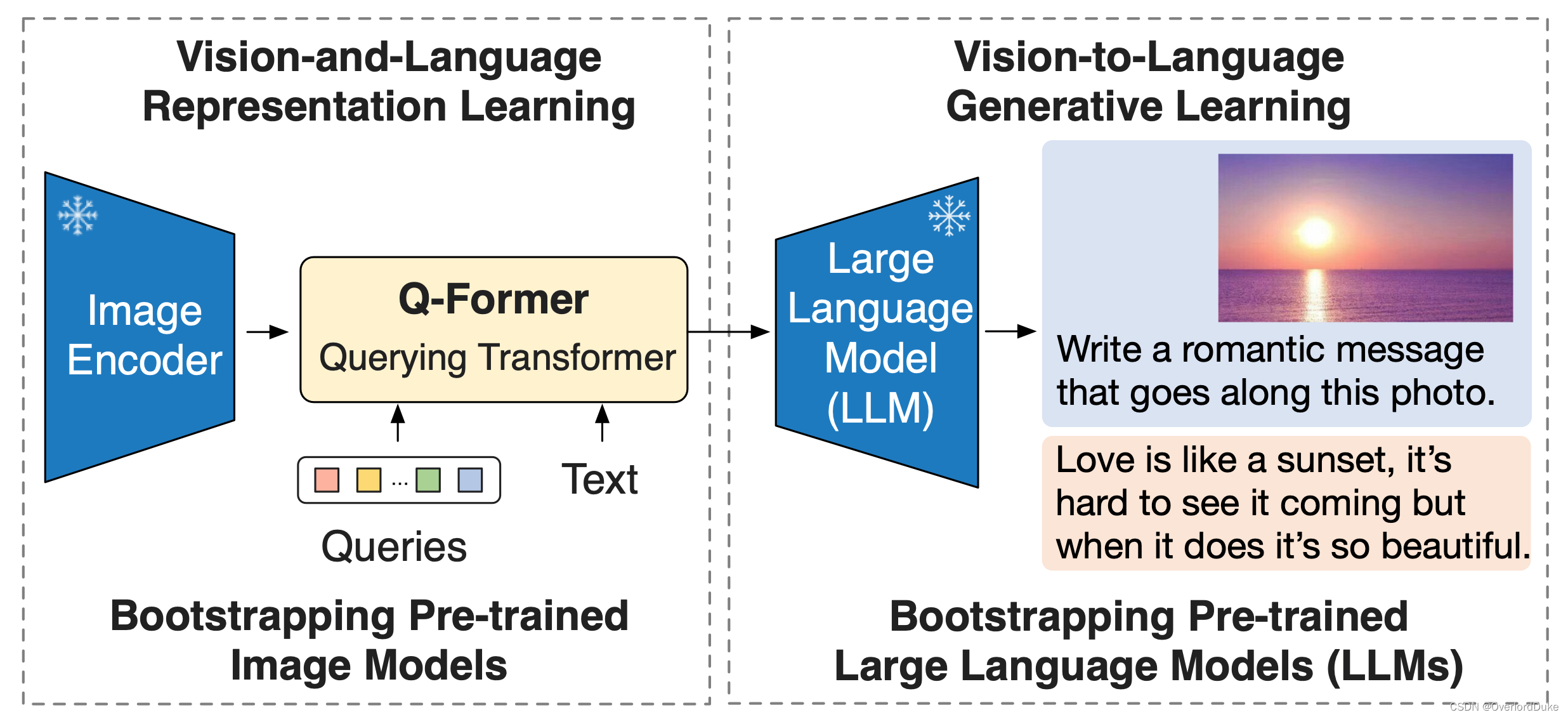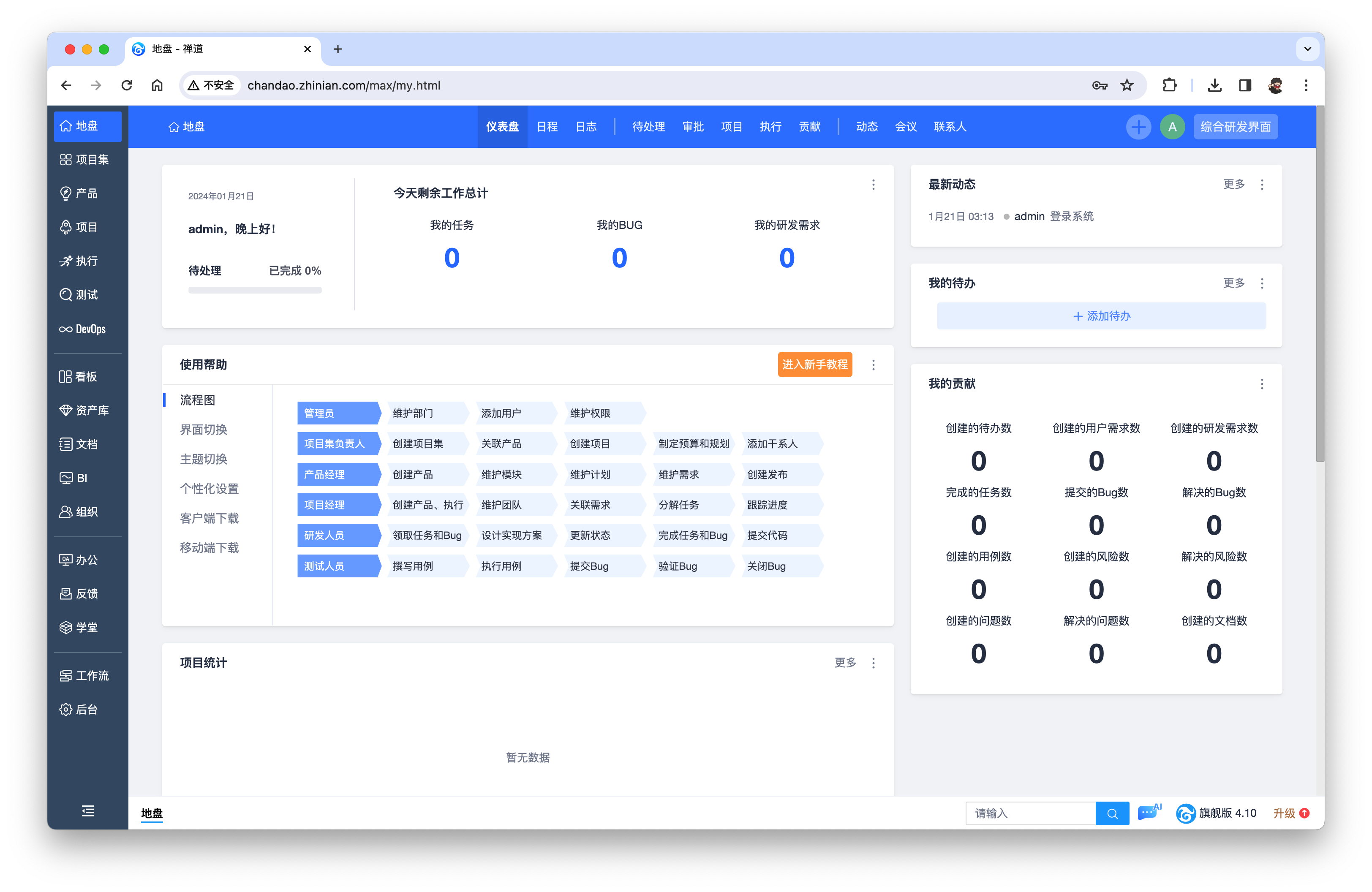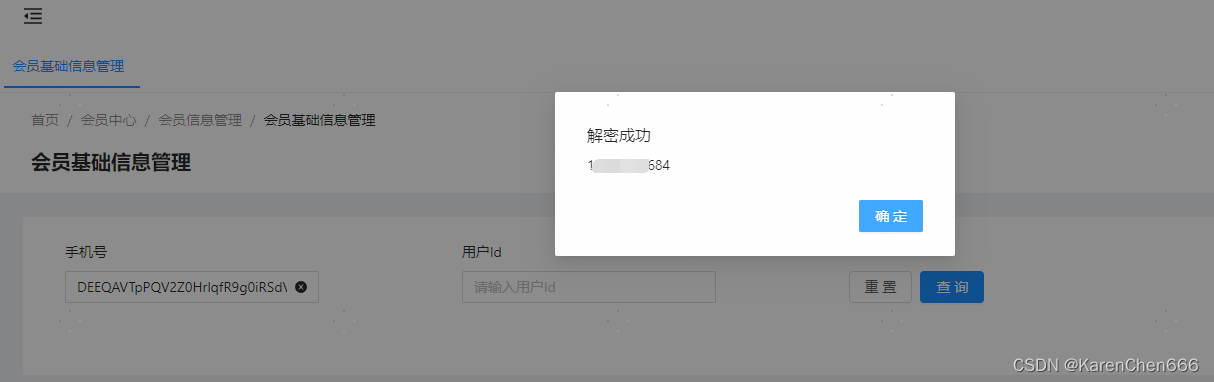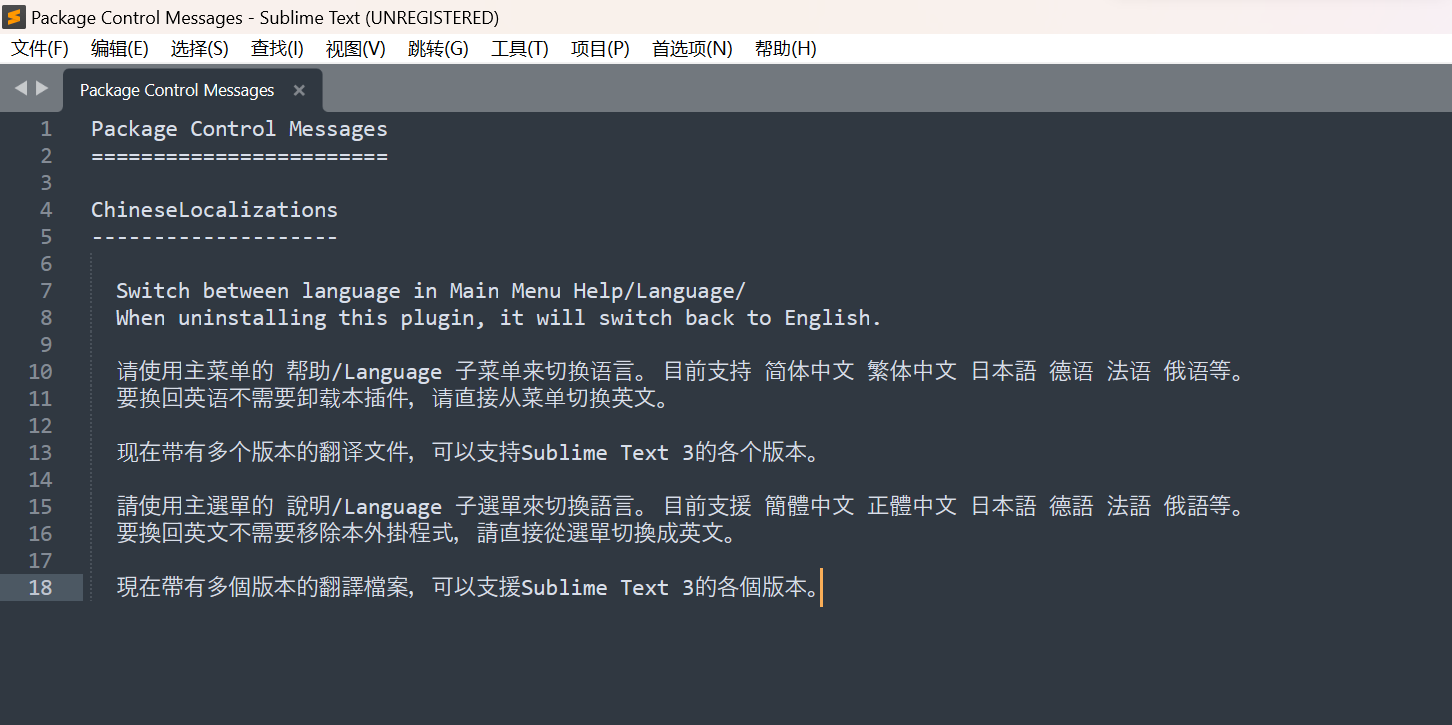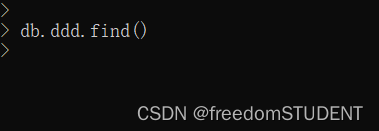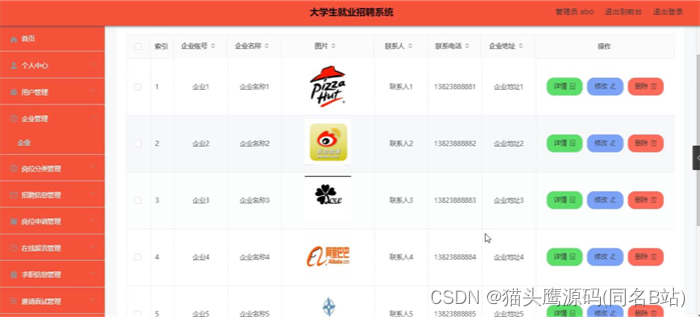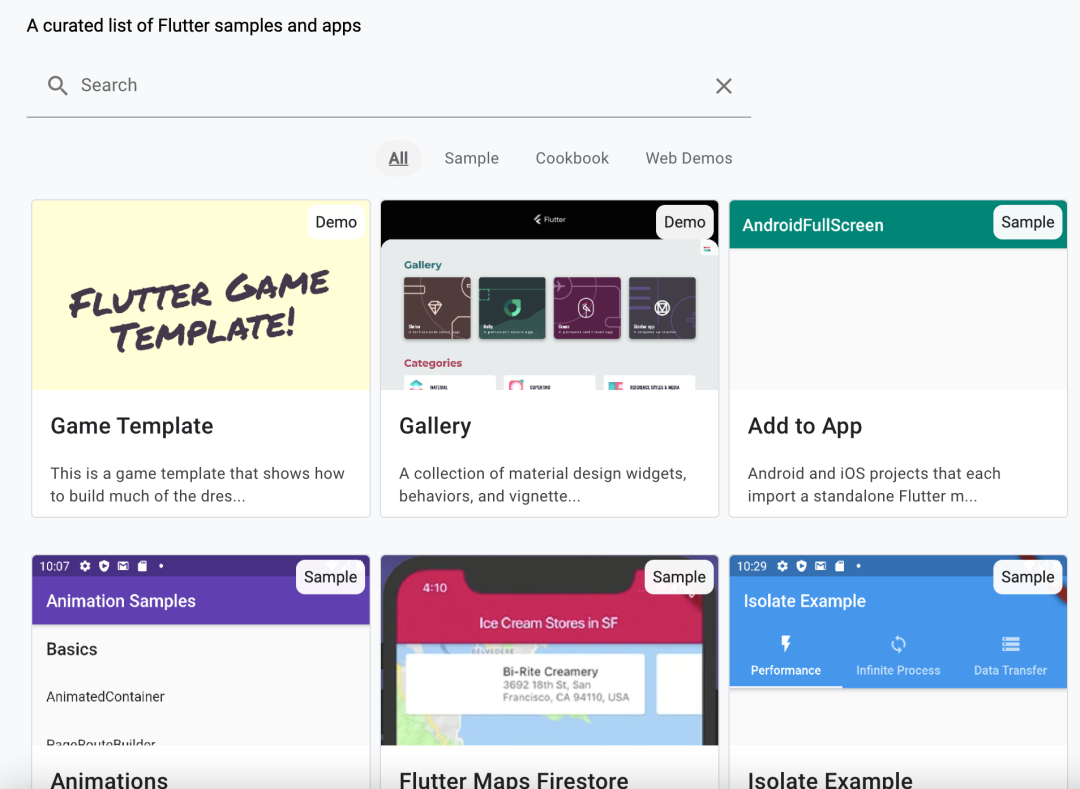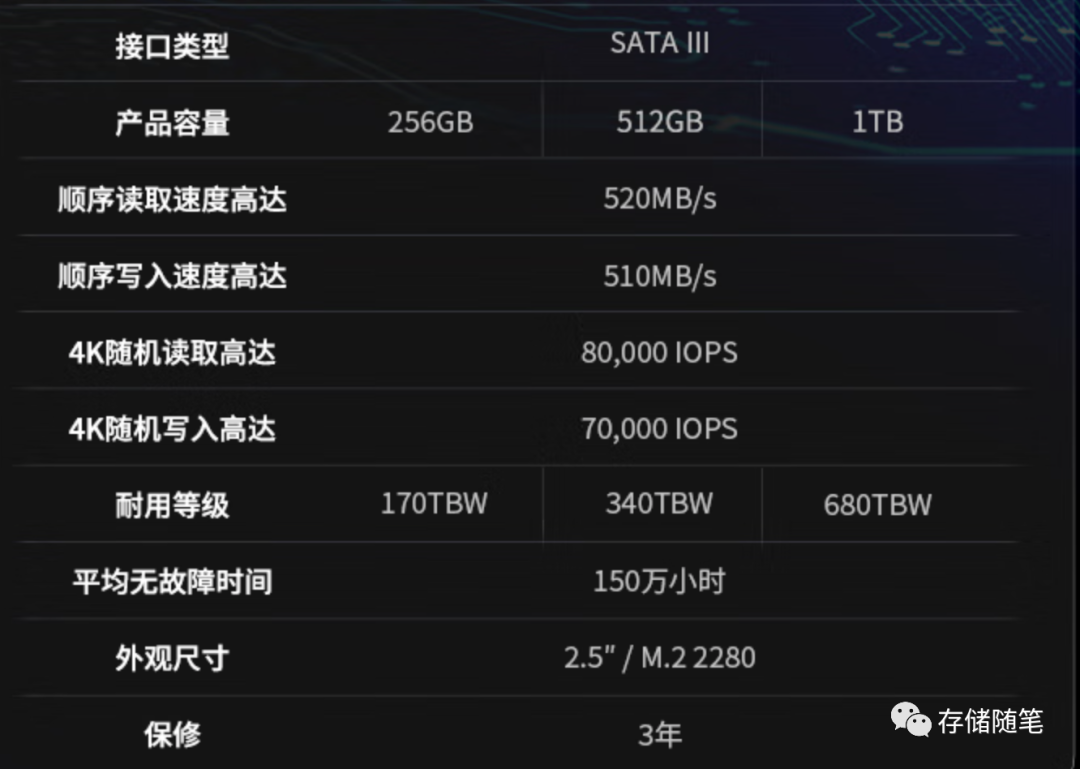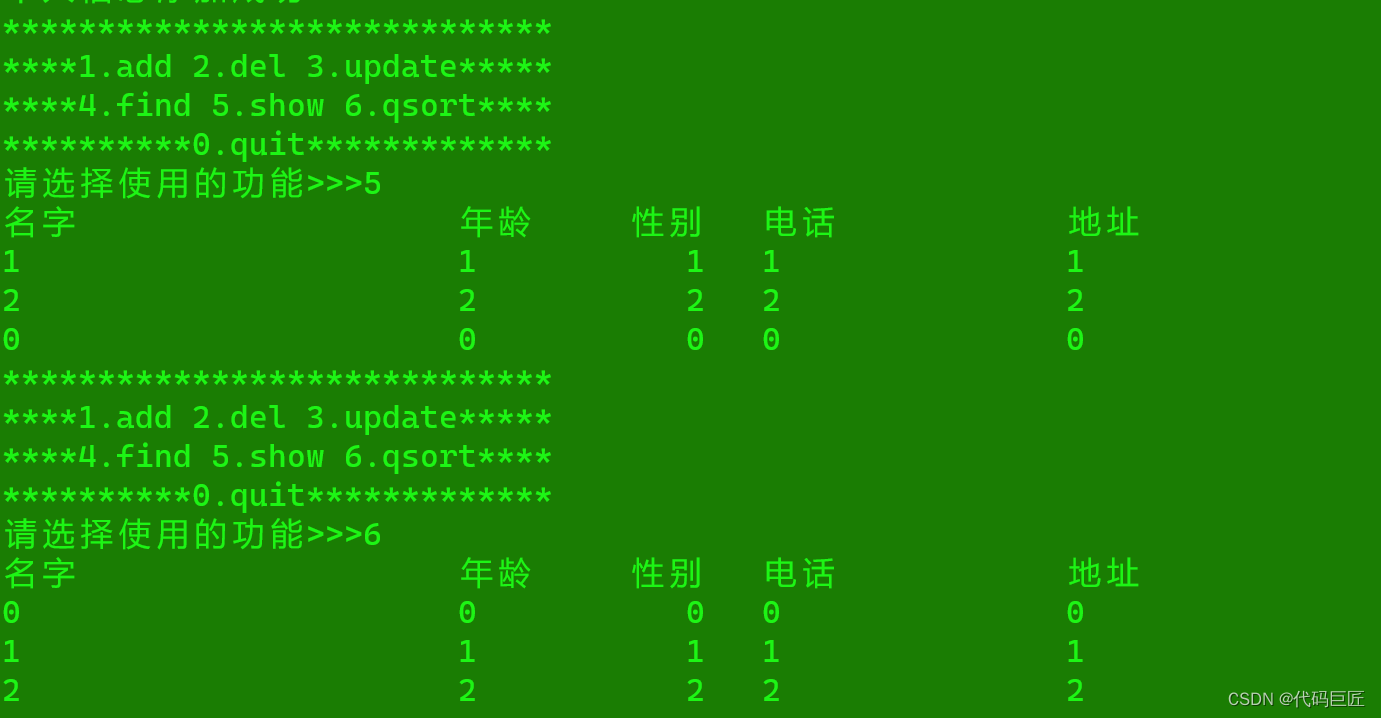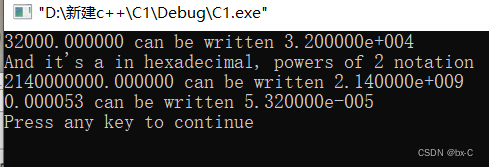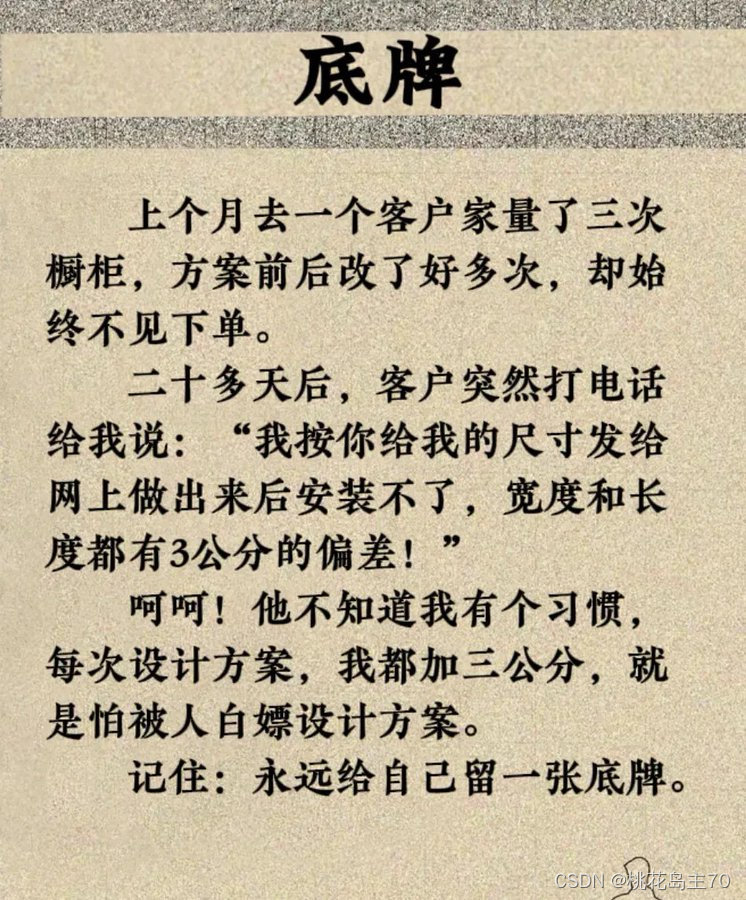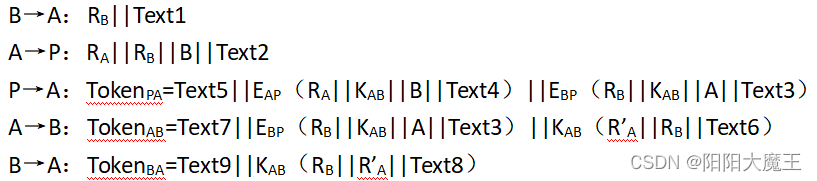文章目录
- 前言
- 一、模型文件
- 二、方法1
- 三、方法2
- 总结
前言
上一章节介绍了使用MicroPython进行开发,IDE中有很多的示例教程,相信大家已经迫不及待的想试试了,里面人目标检测的例程需要调用训练好的模型文件,这一章介绍如何将AI模型文件导入至TF卡
一、模型文件
模型文件通常包含了神经网络架构的参数和权重信息,是神经网络训练过程的结果。对于K210而言,模型可以用于人脸检测、口罩识别、人脸识别、物体识别等各种机器学习任务。由于K210芯片资源有限,所以训练好的模型需要传输至TF卡储存,模型文件的后缀为.kmodel
二、方法1
开发板外插TF卡,第一种方法就是使用读卡器,将TF卡插入读卡器,读卡器插入电脑USB口,下载资料中的模型文件压缩包并解压,将KPU文件夹复制到H:盘的根目录。可以一次导入所有模型文件,省去每次导入模型文件的操作,以不同路径来区分加载模型文件。所有模型文件都放到KPU文件夹下,请不要修改KPU以及KPU目录以下的文件名称,否则默认例程程序会出现找不到模型文件的问题。
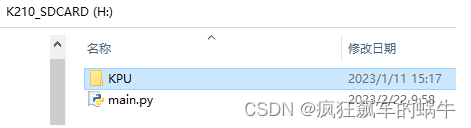
这里要注意的是路径问题,TF卡在挂在后的默认路径是/sd,因此在TF卡里只需要新建KPU这个文件夹即可
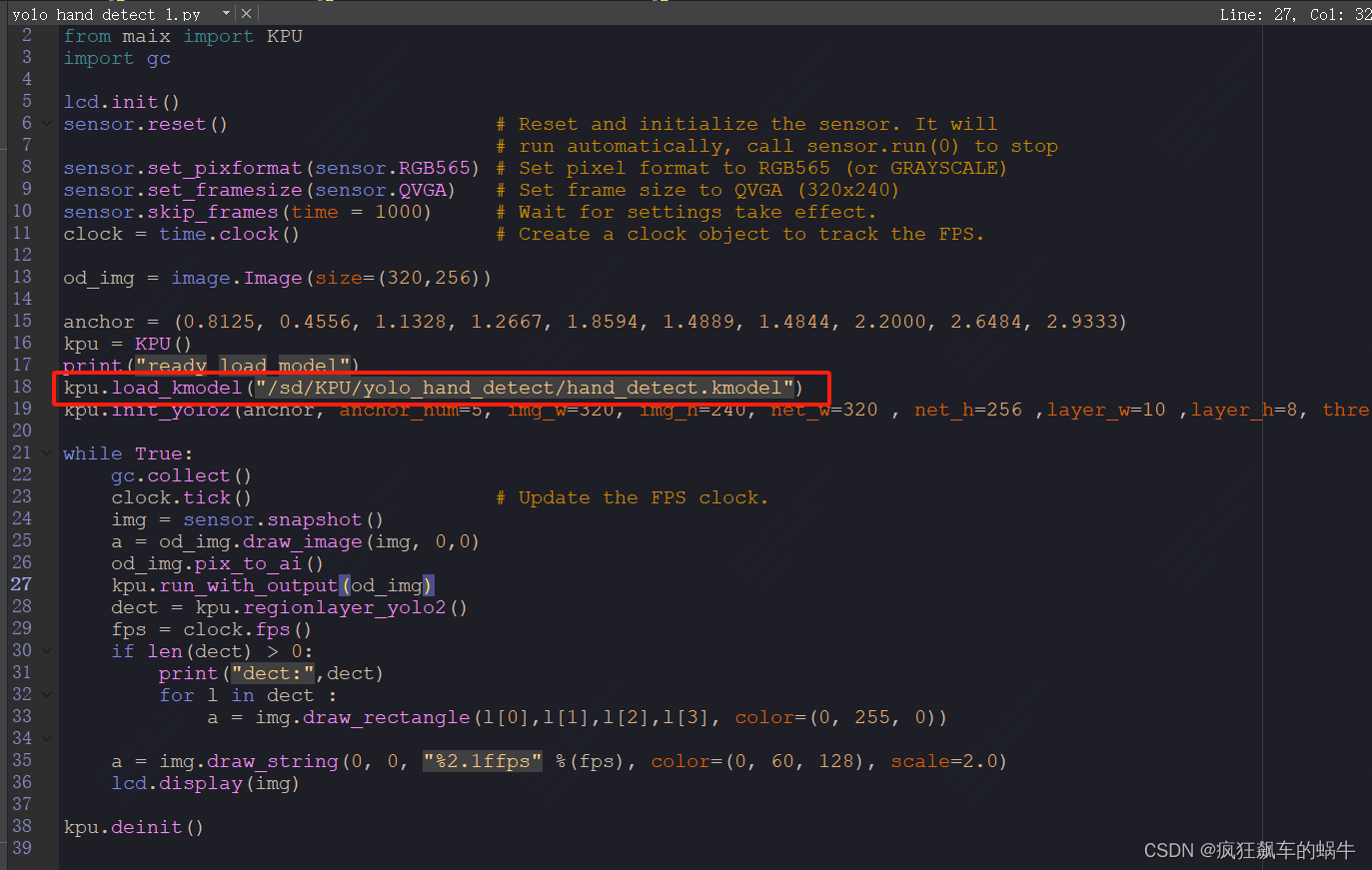
使用IDE自带的示例做个测试
连接设备

选择其中一个示例,这里我选择人脸识别

将代码下载进去后,可以看到实验效果:

三、方法2
通过CanMV IDE来导入模型文件,无需借助读卡器,这里以导入landmark68.kmodel为例,将K210模块通过microUSB数据线连接到电脑USB口。然后点击CanMV IDE左下角连接按钮,连接成功会将图标变为已连接状态,同时灰色播放键变为绿色。

打开工具->保存文件到CanMV Cam;
注意:这里写入的文件优先写入到内存卡,保存时请删掉文件路径,带路径保存容易报错。

这种方法,需要将程序中的多余路径删掉,即仅保留前缀/sd/

写入代码,演示的结果和方法一一致;
总结
本章介绍了2种方法将AI模型文件导入至TF卡,为后续我们进行开发做个铺垫;